[사지방] 사이버지식정보방 윈도우10 PC에서 프린터 인쇄하기!
안녕하세요. 쿠과자입니다.
저는 지금 현역 병으로써 입대를 해 있는 상황인데요,
사이버지식정보방, 즉 사지방에서 가끔씩 인쇄를 해야 될 경우가 있습니다.
기본적으로 저희 부대에는 삼성전자 프린터가 존재하고 있는데, 이 프린터의 경우 드라이버가 기본으로 잡혀져있지않아 수동으로 프린터를 잡아줘야 됩니다.
하모니카 OS에서는 기본으로 프린터 드라이버가 있는데, 윈도우 10 PC의 경우에만 프린터 드라이버가 없기 때문에 수동으로 설치하면 됩니다.
필요하신 분들도 제 글을 잘 따라와 주시기 바랍니다.
프린터 드라이버 설치하기
기본적으로 프린터 드라이버를 설치하기 전에, 앞에 있는 프린터의
1. 모델명
2. 프린터의 IP 주소
이 두개를 알아야 합니다. 프린터의 IP주소 같은 경우 프린터의 설정 버튼을 이리저리 만지면 IP를 확인할 있는 항목이 있으니 직접 확인해주셔야 합니다.
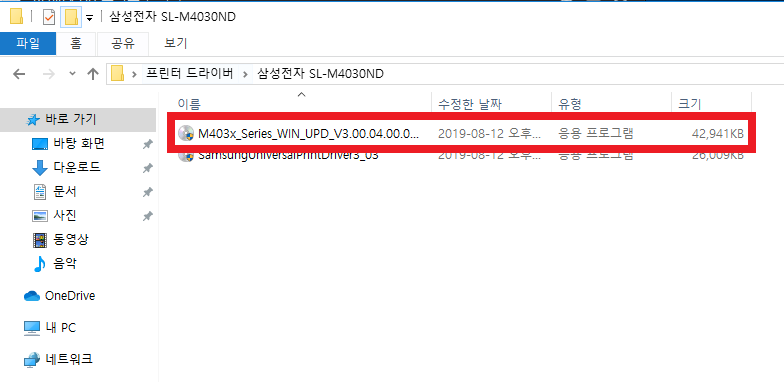
먼저, 바탕화면에 프린터 드라이버가 있을겁니다. 프린터 드라이버 폴더 안에 들어가면 삼성전자 SL-M4030ND 폴더가 있을텐데 안에 들어가서 M40M403x_Series_WIN_UPD_V3.00.04.00.05_CDV1.03 를 실행해주세요.

위와같은 창이 나올텐데 "설치하기"를 선택하고 확인 버튼을 눌러줍니다.
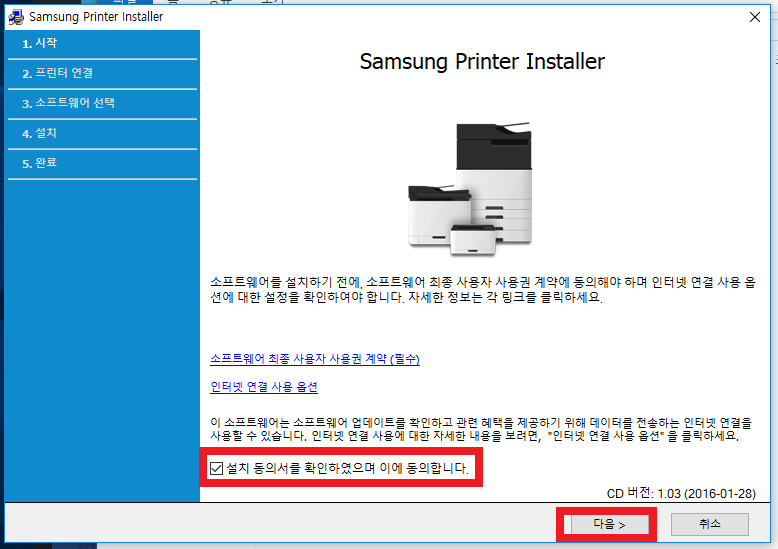
설치 동의서를 확인하였으며 이에 동의합니다 체크하고 다음 눌러주세요
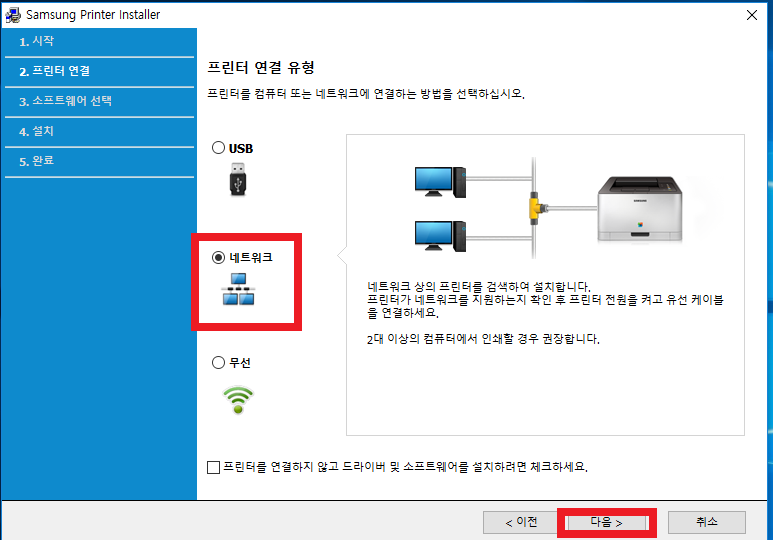
여기서, 프린터 연결 유형을 "네트워크"로 꼭! 설정하고 다음 버튼을 눌러줍니다.
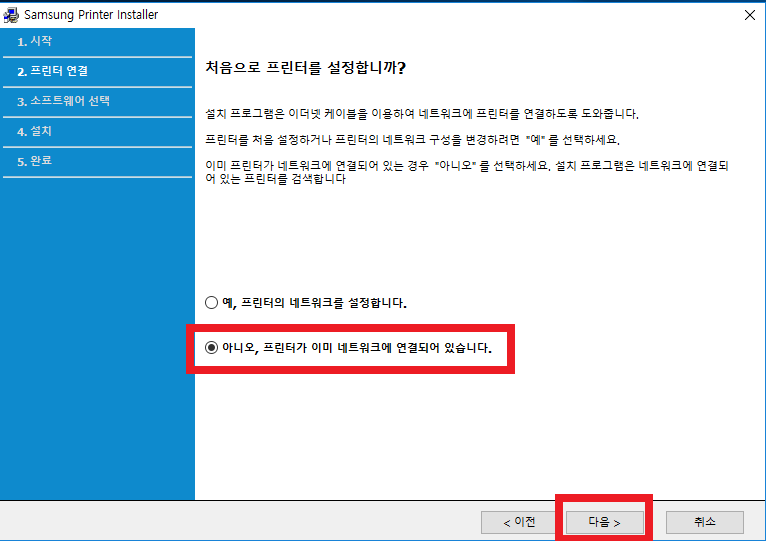
여기서 "아니오, 프린터가 이미 네트워크에 연결되어 있습니다."를 꼭! 선택하고 다음 버튼을 눌러줍니다.

다음으로 프린터 목록을 네트워크에서 검색하는데, (좀 시간이 걸릴수도 있습니다)
여기에서 반드시 방금전에 확인한 IP와 동일한 주소의 장치를 체크한다음에 다음 버튼을 눌러야 합니다.
아무거나 체크하면 드라이버가 설치되도 인쇄를 하면 프린터가 작동되지 않습니다!

나머지는 계속 다음 다음 누르면 됩니다.
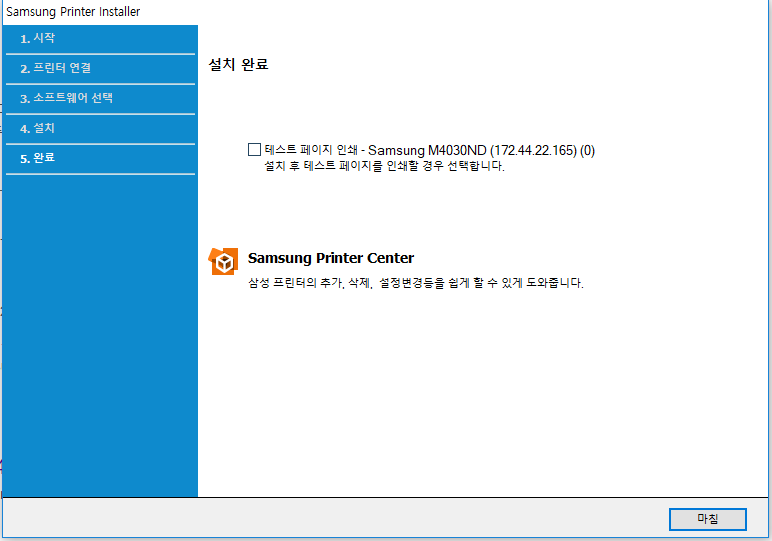
이 창이 뜨면 정상적으로 설치가 완료된겁니다. 마침 버튼을 눌러줍니다.

이후, 크롬 등에서 인쇄 시도를 하면 위처럼 인쇄 대상에 프린터 목록이 나올겁니다.
위처럼 방금 잡힌 프린터를 설정하고 "인쇄"버튼을 누르면 정상적으로 인쇄가 될겁니다.
생각보다 사이버지식정보방(싸지방, 사지방) 내 윈도우 10 환경에서도 프린터 인쇄가 쉬운것을 알 수 있습니다.
이 외에도 프린터가 작동이 안된다면 용지부족, 용지 걸림등의 문제이니 프린터를 간단히 분해해서 직접 작업하시거나 관련 담당자에게 문의를 해보시길 바랍니다.
↓ 공감♥ 버튼을 눌러주시면
블로거에게 힘이 됩니다!
'IT관련 잡지식 > 사이버지식정보방' 카테고리의 다른 글
| [사지방] 사이버지식정보방 윈도우10 PC 초반 렉 없애기! (0) | 2021.03.20 |
|---|